4 راه برای تغییر نام یک برگ در مایکروسافت اکسل
همانطور که می دانید، اکسل کاربر را قادر می سازد تا در یک سند در یک بار در چندین صفحه کار کند. این برنامه به طور خودکار نام هر عنصر جدید را تعیین می کند: "ورق 1"، "ورق 2" و غیره این فقط خیلی خشک نیست، با چه چیز دیگری شما می توانید با مستندات مطابقت داشته باشید، اما خیلی آموزنده نیستید. کاربر با یک نام نمی تواند تعیین کند که کدام داده در یک پیوست خاص قرار داده شود. بنابراین، مسئله تغییر نام ورقها ضروری است. بیایید ببینیم که چگونه در Excel انجام می شود.
محتوا
فرآیند تغییر نام دادن
روش برای تغییر نام برگه ها در اکسل عموما بصری است. با این وجود، برخی از کاربران که تازه شروع به برنامه ریزی کرده اند، مشکلات خاصی وجود دارد.
قبل از اینکه مستقیما به توصیف روشهای تغییر نام بپردازید، متوجه شوید که کدام اسامی را می توان داده و کدام نادرست باشد. نام را می توان در هر زبان مشخص کرد. هنگام نوشتن آن می توانید از فضاهای استفاده کنید. در مورد محدودیت های اصلی، موارد زیر باید برجسته شود:
- این نام نباید دارای شخصیت های زیر باشد: "؟"، "/"، ""، ":"، "*"، "[]"؛
- نام نمی تواند خالی باشد
- طول کل نام نباید بیش از 31 کاراکتر باشد.
در تهیه نام ورق باید قوانین فوق را در نظر داشته باشید. در مورد مخالف، برنامه اجازه نخواهد داد این روش را کامل کند.
روش 1: میانبر میانبر میانبر
راه بصری تر برای تغییر نام این است که از امکاناتی که از طریق منوی زمینه میانبرهای صفحات واقع در قسمت پایین سمت چپ پنجره برنامه بلافاصله بالای نوار وضعیت قرار می گیرد استفاده شود.
- ما راست کلیک بر روی برچسب، که ما می خواهیم دستکاری کنیم. در منوی زمینه، آیتم "تغییر نام" را انتخاب کنید .
- همانطور که می بینید، پس از این عمل، فیلد با نام میانبر فعال شد. فقط از صفحه کلید هر نام مناسب در متن تایپ کنید.
- روی کلید Enter کلیک کنید . پس از آن، ورق یک نام جدید تعیین می شود.
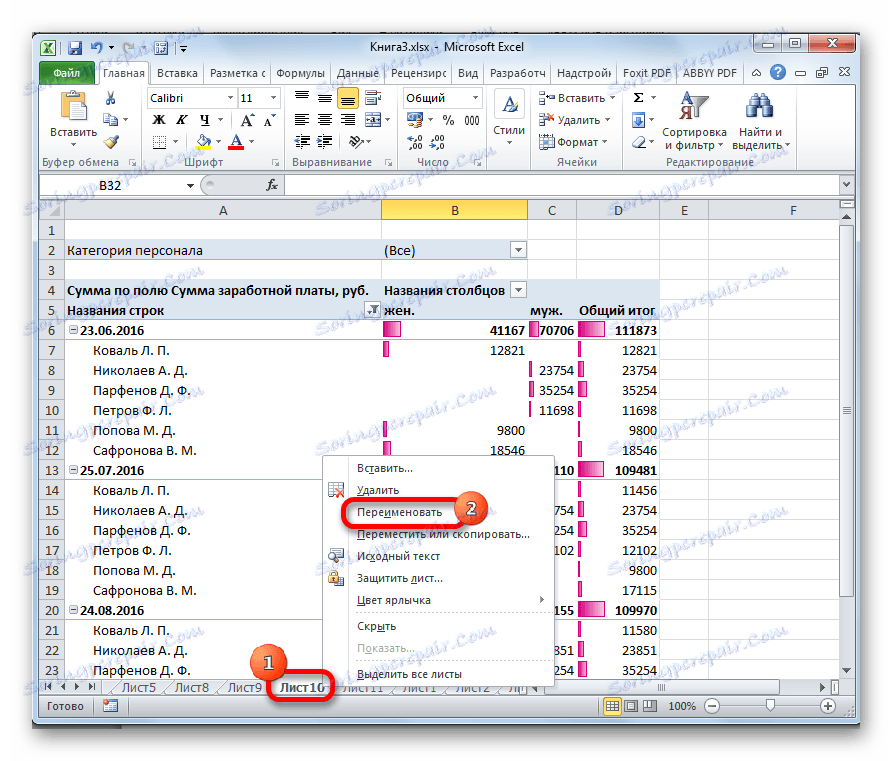
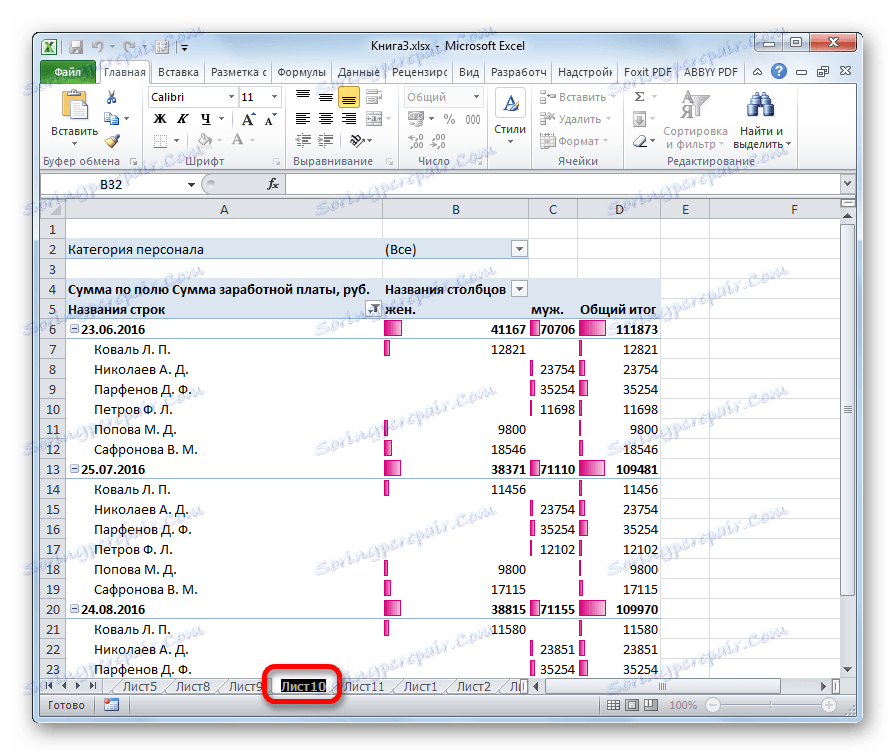

روش 2: بر روی برچسب دوبار کلیک کنید
همچنین یک راه ساده تر برای تغییر نام وجود دارد. شما فقط باید بر روی برچسب مورد نظر دوبار کلیک کنید، با این حال، در مقایسه با نسخه قبلی، نه با دکمه راست راست، بلکه با سمت چپ. هنگام استفاده از این روش هیچ منو نباید نامیده شود. نام برچسب فعال و آماده تغییر نام می شود. فقط لازم است نام دلخواه را از صفحه کلید تایپ کنید.
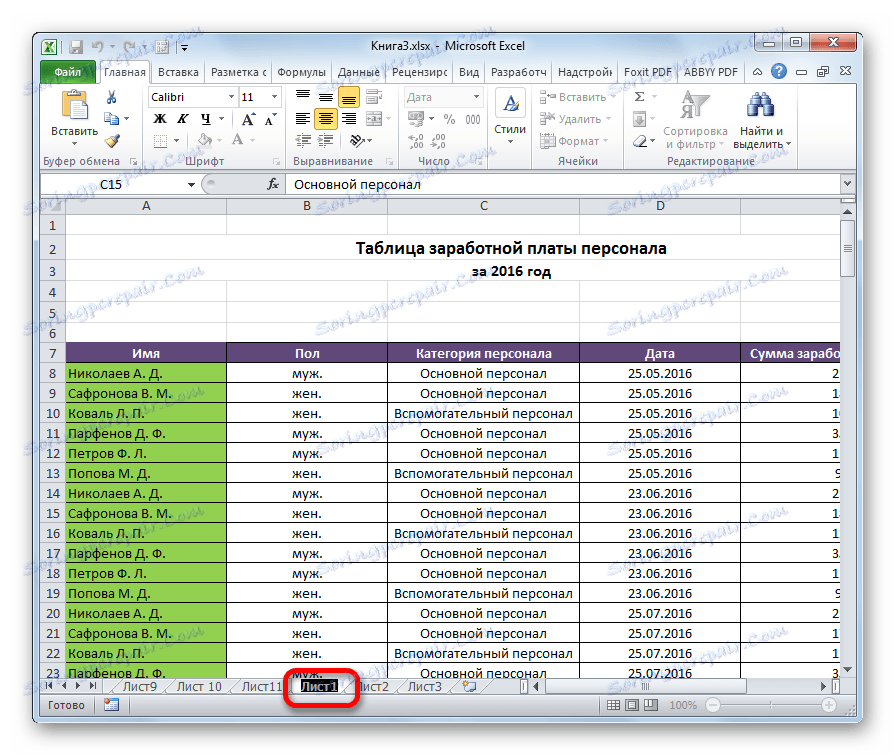
روش 3: دکمه روی نوار
تغییر نام همچنین می تواند با استفاده از یک دکمه مخصوص بر روی نوار انجام شود.
- با کلیک بر روی برچسب، به برگه ای بروید که می خواهید تغییر نام دهید. به برگه اصلی بروید روی دکمه "Format" کلیک کنید، که روی نوار در بلوک ابزار Cell قرار می گیرد. یک لیست باز می شود در آن در گروه پارامترهای "ترتیب ورق" شما باید بر روی آیتم "تغییر نام ورق" کلیک کنید.
- پس از آن، نام در برچسب ورق کنونی، همانند روش های قبلی، فعال می شود. کافی است آن را به نام کاربری مورد نظر تغییر دهید.
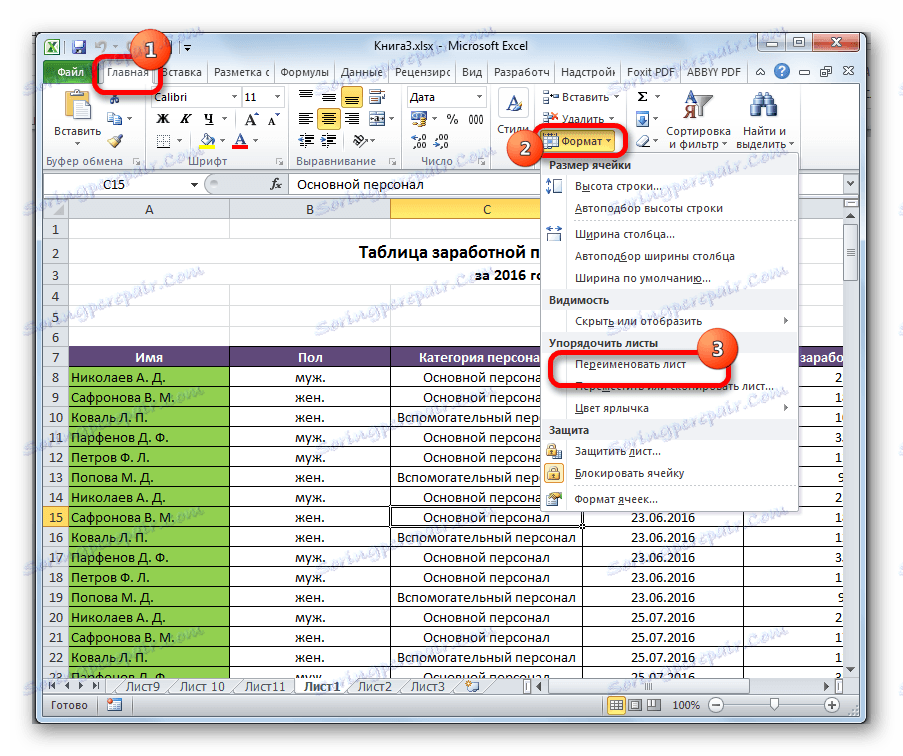
این روش به عنوان بصری و ساده به عنوان قبل از آن نیست. با این حال، آن نیز توسط برخی از کاربران استفاده می شود.
روش 4: از افزودنی ها و ماکرو استفاده کنید
علاوه بر این، تنظیمات خاص و ماکرو برای اکسل توسط توسعه دهندگان شخص ثالث نوشته شده است. آنها اجازه تغییر دسته جمعی را می دهند و این کار را با هر برچسب به صورت دستی انجام نمی دهند.
ظرافت کار با تنظیمات مختلف این نوع بسته به برنامهنویس خاص متفاوت است، اما اصل عملیات یکسان است.
- شما باید دو لیست در صفحه گسترده اکسل ایجاد کنید: در یک لیست از نام برگه های قدیمی، و در دوم - لیستی از نام هایی که می خواهید آنها را جایگزین کنید.
- افزودنی یا ماکرو را اجرا کنید. در قسمت جداگانه پنجره افزودن مختصات محدوده سلول ها با نام های قدیمی، و در فیلد دیگری - با موارد جدید وارد کنید. با کلیک بر روی دکمه که تغییر نام را فعال می کند.
- پس از آن، یک لیست تغییر نام گروه وجود خواهد داشت.
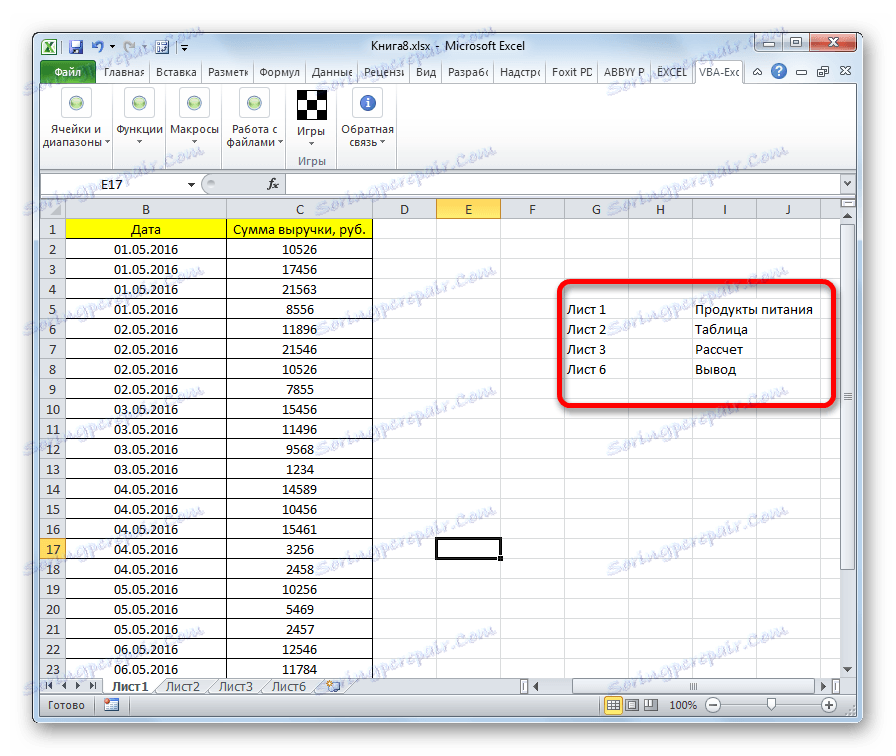
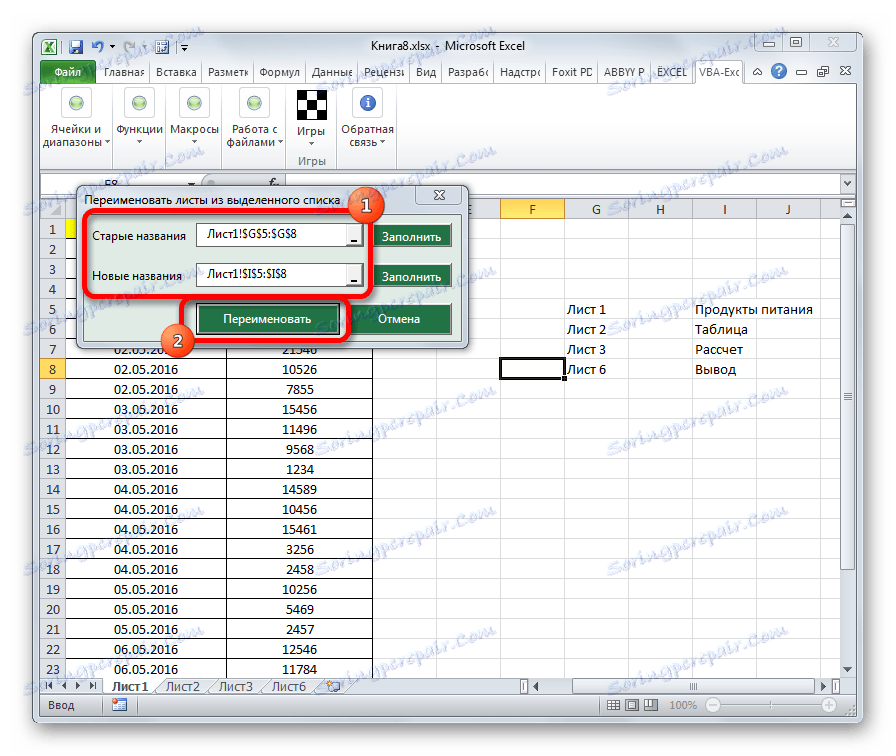
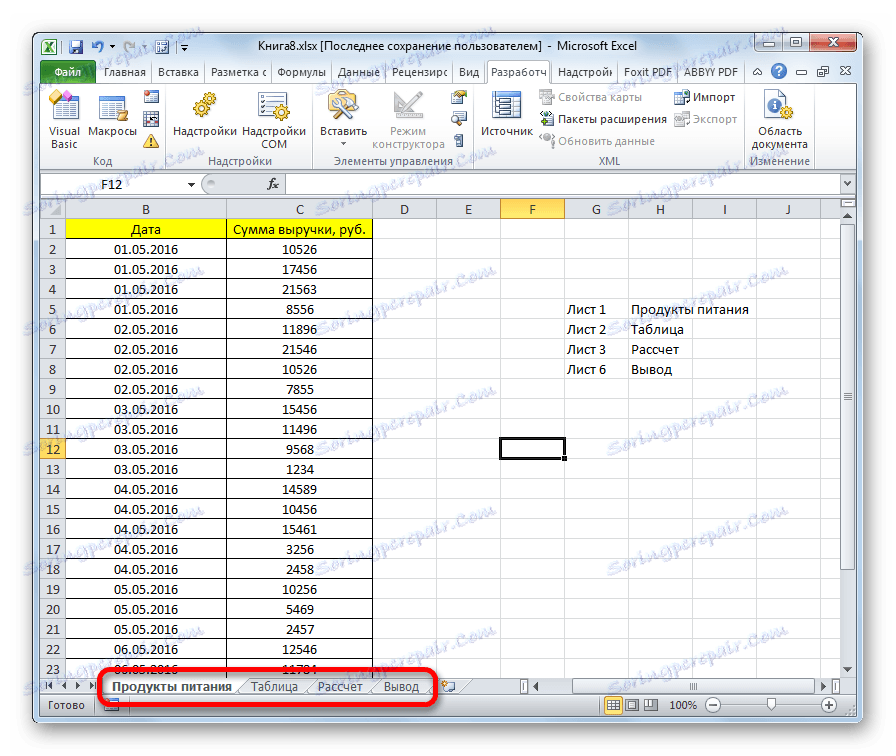
اگر عناصر بیشتری وجود دارد که نیاز به تغییر نام وجود دارد، استفاده از این گزینه به طور قابل توجهی زمان کاربر را نجات خواهد داد.
توجه! قبل از نصب ماکروها و پسوندهای شخص ثالث، مطمئن شوید که از یک منبع قابل اعتماد دانلود شده و عناصر مخرب را ندارند. پس از همه، آنها می توانند ویروس ها را به سیستم آلوده کنند.
همانطور که می بینید، می توانید ورق های Excel را با استفاده از چندین گزینه تغییر نام دهید. برخی از آنها بصری (میانبرهای منوی زمینه) هستند، برخی دیگر تا حدودی پیچیده تر هستند، اما همچنین هیچ مشکلی خاص در توسعه ندارند. دوم، اول از همه، به تغییر نام با استفاده از دکمه "Format" بر روی نوار مربوط می شود. علاوه بر این، ماکرو های شخص ثالث و افزودنی ها نیز می توانند برای تغییر نام دسته جمعی استفاده شوند.
